【ENSP模拟器】ENSP问题:ENSP中AR,AC所出现的错误代码40
首先基本上在windows10版本中安装ENSP都会或多或少出现错误,真的很无语。现在我要说的是ENSP的40错误代码,这个错误基本上是路由器AR,无线AC,WLAN等设备的启动问题。因为出现错误代码:40这个问题基本上是Oracle VM VirtualBox的问题,可能是Oracle VM VirtualBox和ENSP的版本有冲突,所以ENSP和Oracle VM VirtualBox弄..
首先基本上在windows10版本中安装ENSP都会或多或少出现错误,真的很无语。现在我要说的是ENSP的40错误代码,这个错误基本上是路由器AR,无线AC,WLAN等设备的启动问题。
因为出现错误代码:40这个问题基本上是Oracle VM VirtualBox的问题,可能是Oracle VM VirtualBox和ENSP的版本有冲突,所以ENSP和Oracle VM VirtualBox弄好了,就不要去升级了。下面我来介绍一些百度和华为论坛以及ENSP软件中常用的方法。
方法一:重新安装ENSP的所有组件(包括winpcap,virtualBox,wireshark,ensp)使用版本稳定的,在我的下载内容中,有我使用的ENSP以及插件,基本上是稳定的,亲测有效。
方法二:https://forum.huawei.com/enterprise/zh/thread-506135.html在这个网站中有比较详细的解决办法,你们可以一步一步的做,我认为在这个网站中的第一步:查VirtualBox Host-Only Ethernet Adapter虚拟网卡,ip是否配置,是否关闭DHCP服务器;第三步:彻底删除VirtualBox,在控制面板删除了,还需要删除一下文件;第四步:关闭防火墙;这几步比较重要。其他我没有去实践。然后重启ENSP,在ENSP中重新注册了虚拟机
方法三:这个方法是我使用的,首先就是ENSP重装,把所有的插件卸载然后重启电脑,重启后再安装ENSP,其实安装完后还会出现这个问题,后面我就直接是打开ensp---->菜单------>工具------>注册设备------>全选然后注册,,然后打开AR设备,没有直接的出现报错,AR的CLI就可以使用了。亲测也有效。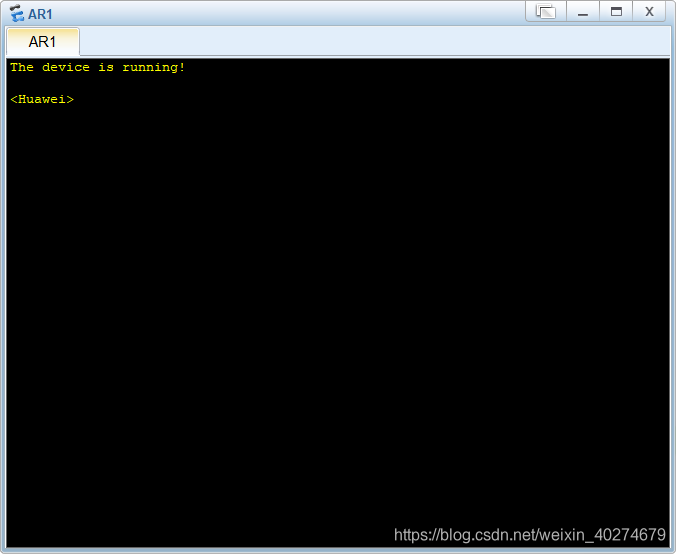
方法四:我们在把Virtualbox里面的注册设备删除了之后,在ENSP上重新注册设备发现注册不了,这是因为在C:/system/用户/.Virtualbox有这个隐藏文件删除即可,删除之后重启计算机,ENSP就可以重新注册设备。我遇到的情况是在Virtualbox有注册的设备但是无法启动,这就很头疼了。启动设备后会有出现以下的错误。
Raw-mode is unavailable courtesy of Hyper-V. (VERR_SUPDRV_NO_RAW_MODE_HYPER_V_ROOT).
我找到的是把Windows功能中的Hyper-V关闭(并重启了系统):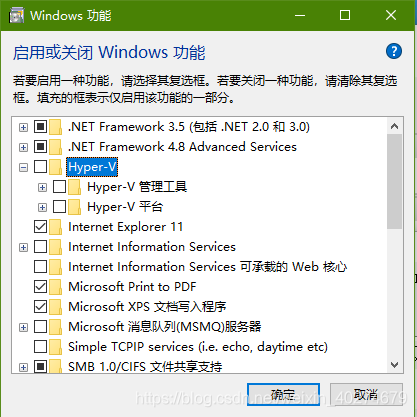
后面发现我的计算机本身就已经关闭了这个功能;然后继续找解决方法:
1、在使用管理员权限打开cmd命令提示符(在重启系统):
bcdedit /set hypervisorlaunchtype off
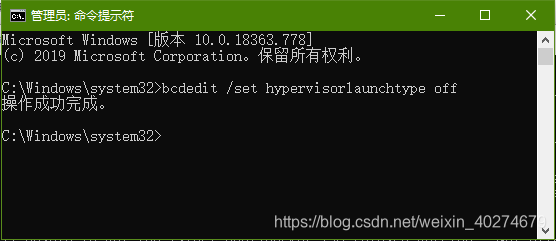
我到这一步就已经可以用了。
2、我看在别的网站还有别的方法。
使用管理员权限在Power shell中执行以下命令(根据自己下载的版本):
./DG_Readiness_Tool_v3.6.ps1 -Disable
DG_Readiness_Tool是微软的官方工具,需要下载后解压运行,然后根据结果提示重启系统(注意:重启时可能会提示错误,确认后会自动再重启就好了);
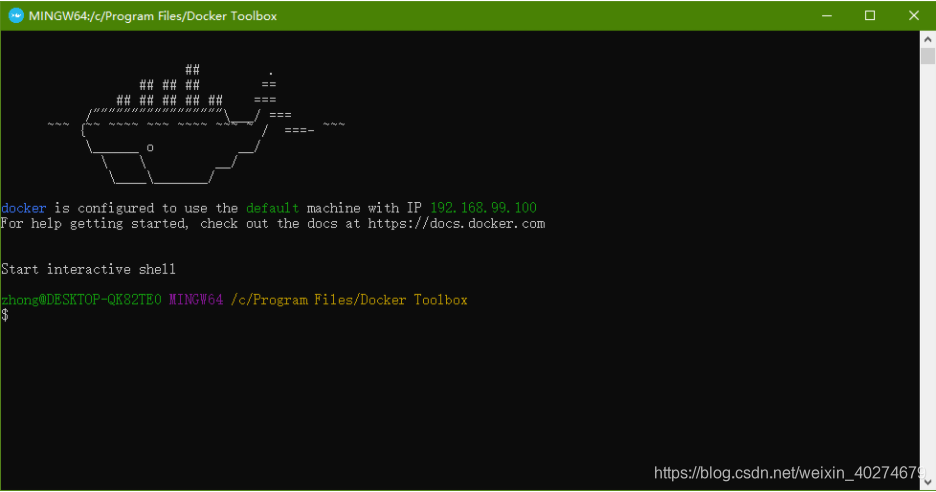
ENSP出现AR,AC所出现的错误代码40的问题有各种各样的;这边最新发现的问题解决方法是在VirtualBox中,当我打开AC或者AR的时候,VirtualBox会报错,显示一个Raw-mode is unavailable courtesy of Hyper-V的错误。这个就是windows中的Hyper-V没有关闭,可是在我图形化界面中的Hyper-V是已经关闭了。所以这里就需要从cmd中关闭该功能。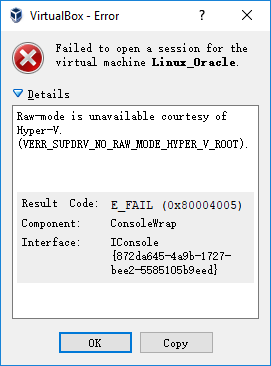
使用超级管理员打开cmd窗口,输入命令bcdedit;在最后一行中,有可能同学的选项是为Auto的,所以我们要将其关闭后重启计算机。
关闭的命令是:bcdedit / set hypervisorlaunchtype off;这样就可以解决错误代码40了。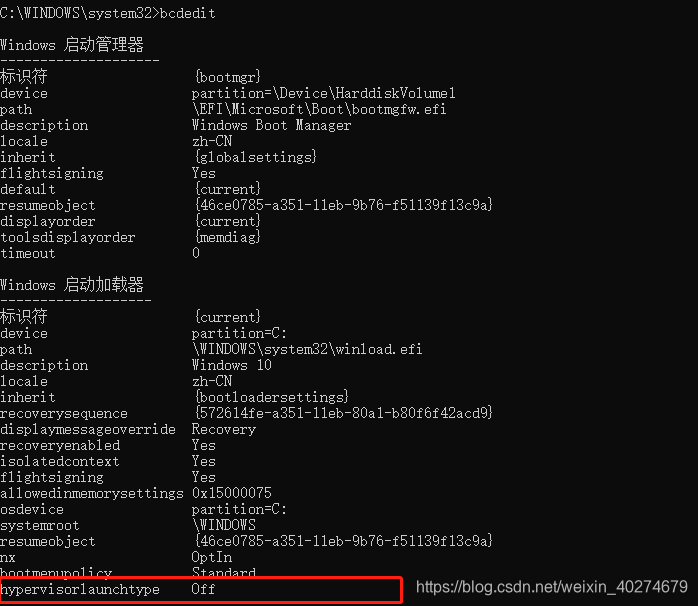 以下的网站是我遇到这个问题感觉靠谱的:
以下的网站是我遇到这个问题感觉靠谱的:
https://forum.huawei.com/enterprise/zh/thread-454041.html
https://blog.csdn.net/weixin_39406669/article/details/79747982
https://forum.huawei.com/enterprise/zh/thread-449489.html
https://forum.huawei.com/enterprise/zh/thread-506135.html
也想想以上的博主等人,希望对你的问题有所帮助。
更多推荐
 已为社区贡献17条内容
已为社区贡献17条内容

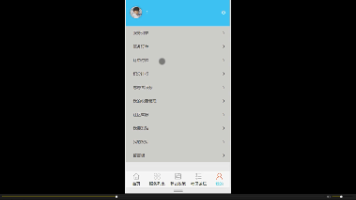
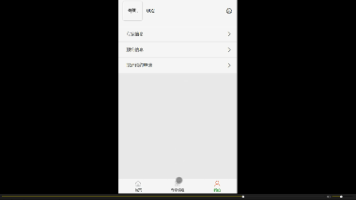





所有评论(0)